Sida loo beddelo Cabbirka Kaydinta Dib-u-warshadaynta ee gudaha Windows 11/10
Qalabka dib u warshadaynta(Recycle Bin) ee gudaha Windows 11/10 waxa loo isticmaalaa in lagu kaydiyo faylasha la tirtiray. Waxay u shaqeysaa sidii shabakad badbaado ah maadaama ay ka ilaalineyso faylasha in isla markiiba laga tirtiro darawalka adag. Caadi ahaan, mar kasta oo faylka laga tirtiro nidaamka, Windows waxay ku dhejisaa Recycle Bin(Recycle Bin) muddo go'an, markaa, haddii aad waligaa u baahato faylalka dib waxaad isticmaali kartaa habkan oo dib u soo celi hal ama dhowr faylal sida loogu baahdo. Laakin Recycle Bin ma hayn doono dhammaan faylashaada la tirtiray weligood!
Kordhi xajmiga dib u warshadaynta
Mar kasta oo aad tirtirto fayl ku jira Windows , waxa uu toos ugu socdaa qashinka dib u warshadaynta(Recycle Bin) . Faylashan la tirtiray waxay ku fadhiyaan qashin(Recycle) - qubka dib-u-warshadaynta ilaa ay ka gaadhayaan xadka ugu sarreeya ee hore loo habeeyey (ama ilaa isticmaaluhu faarujiyo qashinka). Marka qashinka(Recycle) dib u warshadaynta uu gaaro xadka ugu badan, wuxuu si toos ah u tirtiraa faylalka ugu da'da weyn ee ku jira qashinka si uu boos ugu helo faylal cusub.
Inta badan isticmaalayaashu waligood ma hagaajiyaan jaangooyooyinka caadiga ah ee Dib-u-warshadaynta Bin(Recycle Bin) oo ha u oggolaadeen inay qabato shaqadeeda. Laakiin maanta waxaan ku qaadi doonaa tillaabooyinka wax ka beddelka cabbirka kaydinta qashinka dib-u-warshadaynta gudaha Windows 11/10 .
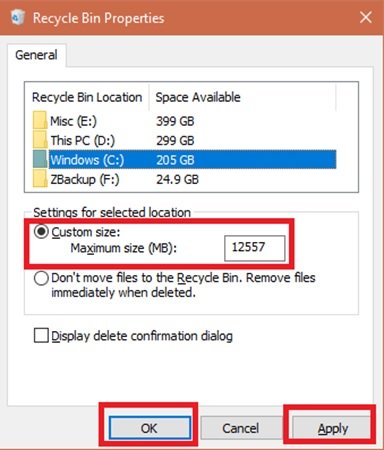
Beddel cabbirka Kaydinta Dib-(Change Recycle Bin Storage Size) u-warshadaynta ee gudaha Windows 11/10
Waxa aad hagaajin kartaa habaynta dib-u- warshadaynta bin(Recycle Bin) si aad u bedesho cabbirka kaydinta ugu badan oo aad kordhiso tirada faylasha lagu hayo qashinka si aad dib ugu soo celiso haddii loo baahdo. Waa kuwan tillaabooyinka ay tahay inaad raacdo si aad wax uga beddesho cabbirka kaydinta dib-u- warshadaynta gudaha (Recycle Bin)Windows 10 :
- Ka hel 'Recycle Bin' miiskaaga oo midigta ku dhufo astaanta.
- Liiska hoos-u-dhaca ka dooro ' Properties ' .
- Ka dooro 'Recycle Bin location' fursadaha jira
- Dooro ikhtiyaarka aad rabto inaad habayso.
- U gudub(Navigate) ' Settings for location la doortay'.
- Hubi ikhtiyaarka 'Castom size'
- Hadda u gudub goobta 'xajmiga ugu badan (MB)'.
- Qeex xadiga ugu badan ee meel wadida adag ee aad Recycle Bin u isticmaali karto kaydinta tirtiridaada.
- Guji 'Codso' iyo 'OK' si aad u badbaadiso isbeddelladaada.
Waxaad dejin kartaa cabbirka ugu badan MB (1024 MB = 1 GB) kaydinta aad rabto.
La sameeyay! Hadda qashinkaaga dib u warshadaynta(Recycle Bin) waxa uu kaydin karaa faylal badan (ama ka yar), taas oo ku xidhan waxa aad sheegtay.
Ogow in xisaabinta cabbirka dib-u- warshadaynta(Recycle Bin) ay ku salaysan tahay kootada saxanka isticmaalaha ee maaha cabbirka saxanka. Gudaha Windows 10/8/7/Vista cabbirka caadiga ahi waa 10% kootada 40GB ee ugu horreysa, iyo 5% kootada kasta ee kor ku xusan oo ka sarreysa 40GB.
la xiriira(Related) : Faylkan aad buu u weyn yahay in dib loo warshadeeyo, Ma rabtaa in aad si joogto ah u tirtirto ?
Waxaa muhiim ah in la ogaado in haddii ay dhacdo in aad haysato dhowr hard drives, partitions, ama hard drive dibadda ah oo ku xiran PC kaaga, meel kasta waxay yeelan doontaa Recycle Bin iyo settings u gaar ah. Laakin inkasta oo darawal kastaa leeyahay galkiisa Recycle Bin(Recycle Bin) , waxa ku jira dhammaan faylalka waa la isku daray oo lagu soo bandhigay muuqaalka caadiga ah ee Recycle Bin . Markaa, waxaad ku arki doontaa dhammaan feylashaagii la tirtiray ee dib u warshadaynta(Recycle Bin) , meel kasta oo ay ka yimaadaan.
Sidoo kale, darawallada la saari karo, sida flash-ka USB -ga iyo kaadhadhka xusuusta ma laha dib-u- warshadaynta Bin(Recycle Bin) . Faylasha(Files) mar laga tirtiro darawallada la saari karo ayaa si joogto ah loo tirtiraa.
Iyadoo aan diirada saarnay hagahan Windows 11/10 , isla tilmaamaha ayaa loo isticmaali karaa Windows 7 iyo Windows 8.1 .
Qashin(Recycle Bin) - qubka dib-u-warshadaynta waa hal sifo oo inteena badan aan iska indho-tirno, laakiin haddii la yara hagaajiyo waxaan ka dhigi karnaa inuu u shaqeeyo sida aan rabno; Akhri balooggan si aad u hesho tabo iyo tabo dheeraad ah oo ku saabsan Dib-u-warshadaynta Bin( tips and tricks on Recycle Bin) .
Waxaan rajeyneynaa in hagahan uu wax badan kaa caawin doono tirtirista shilalka ah ee faylasha muhiimka ah.
Related posts
Daro, Dami Sanduuqa Xaqiijinta ee Tirtirka Dib-u-warshadaynta Bin Windows 11/10
Khiyaamooyinka iyo Talooyinka Dib-u-warshadaynta Bin ee Windows 11/10
Faylasha la tirtiray ee aan ka muuqan dib u warshadaynta gudaha Windows 11/10
Dib-u-warshadaynta Bin ayaa kharribmay gudaha Windows 11/10? Dib u deji!
Sida loo soo celiyo faylka tirtiray ee Recycle Bin gudaha Windows 11/10
Sida loo tuso qaybta Faahfaahinta gudaha File Explorer gudaha Windows 11/10
Daar xiriirinta Shabakadda intaad ku jirto heeganka casriga ah Windows 11/10
Dib u celi, dhaqaaq, ama tirtir PageFile.sys marka la xirayo gudaha Windows 11/10
5 siyaabood oo aad uga soo ceshan karto faylasha la tirtiray ee dib u warshadaynta gudaha Windows 10
Qalabka dib u warshadaynta ee Windows 10 iyo Windows 11 -
Sida loo furo guryaha nidaamka ee Control Panel gudaha Windows 11/10
Ma tirtiri karo walxaha dib u warshadaynta gudaha Windows 11/10
Barnaamijyada Jadwalka ugu fiican ee bilaashka ah ee Windows 11/10
Microsoft Intune miyaanay wada shaqayn? Ku qas Intune in ay isku xidho Windows 11/10
Maareeyaha dib u warshadaynta ee Windows 10: RecycleBinEx & BinManager
Dejinta isku xidhka oo aan shaqaynayn ama ka cirroonayn Windows 11/10
Aaway qashinka dib u warshadaynta ee Windows 10 iyo Windows 11?
Sida otomaatig ah loo faaruqiyo qashinka dib u warshadaynta marka aad ka baxayso Windows 11
Ku muuji faahfaahin buuxda sanduuqa wada hadalka xaqiijinta ee tirtirka ee Windows 11/10
Si toos ah u faaruqi bin dib u warshadaynta gudaha Windows 10 iyadoo la isticmaalayo Auto Recycle Bin
